Se pretende atualizar o seu Beelink GT-R, nós da DroiX elaborámos um pequeno guia para o ajudar a desmontar a unidade e a atualizar o seu dispositivo o mais rapidamente possível.
Etapa 1 – Retirar a chapa traseira

Para aceder ao GT-R, é necessário, em primeiro lugar, retirar a parte inferior da unidade.
A parte inferior do GT-R 4 é mantida no lugar por quatro parafusos de cabeça cruzada, um em cada canto do dispositivo (assinalados a vermelho). Uma vez retirados estes parafusos, pode levantar facilmente a placa traseira puxando a patilha de borracha (assinalada a amarelo) que fica para cima.
Passo 2 – Retirar o dissipador de calor/suporte de montagem

No interior do GT-R existe uma grande placa de metal que serve de suporte de montagem para uma unidade de 2,5 polegadas e de dissipador de calor para o SSD e a RAM.
Para retirar esta placa metálica, é necessário desapertar mais uma vez quatro parafusos de cabeça cruzada (assinalados a vermelho). Estas são diferentes das utilizadas para fixar a placa de metal, por isso não as misture!
Quando os parafusos forem retirados, poderá levantar a placa.
Nota: A placa de metal tem duas almofadas de arrefecimento térmico localizadas onde se encontram os SSDs. Com o tempo, estas podem “colar-se” ao SSD, pelo que poderá ser necessário utilizar alguma força ligeira para levantar a placa. Isto é normal.
Passo 3 – Substituição de componentes
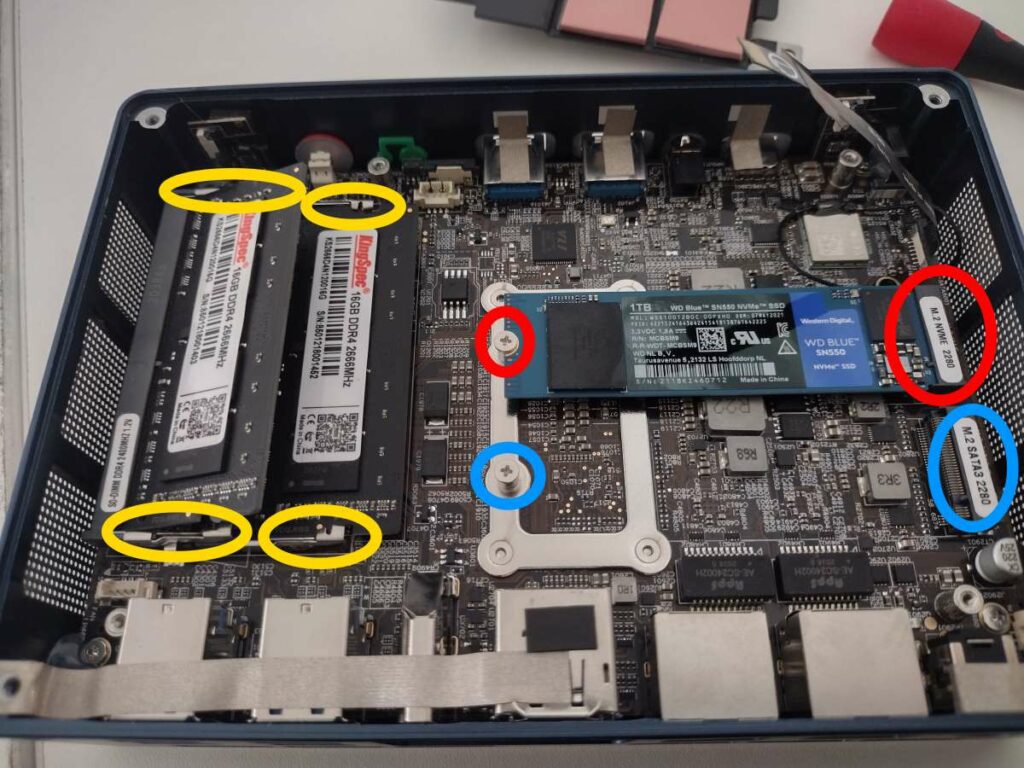
Está agora no coração do Beelink GT-R. A partir daqui, pode atualizar e substituir os componentes como desejar.
Para retirar a RAM, puxe ligeiramente os clipes de fixação (assinalados a amarelo) para fora até que o stick se levante sozinho. Pode então retirá-lo sem resistência.
Para inserir a RAM, alinhe os conectores com a ranhura e, depois de encaixar confortavelmente na tomada, empurre-a suavemente para baixo até os clipes de fixação “clicarem” no lugar.
Existem dois modelos M.2 Ranhuras SSD, e ambas podem ser utilizadas em simultâneo. No entanto, não têm as mesmas especificações.
A ranhura assinalada a vermelho destina-se a um NVMe M.2 SSD. Mais recente e mais rápido, mas mais barato.
A ranhura assinalada a azul destina-se a uma unidade M.2 SSD SATA3. Mais lento e mais antigo, mas mais barato.
Ambas as ranhuras requerem que remova primeiro o parafuso que mantém o SSD na posição antes de poder mudar o SSD.
Posfácio
Tendo em conta o que precede, deve agora poder atualizar ou desnudar o seu Beelink GT-R de acordo com a sua configuração preferida.
Obrigado por ler o nosso guia sobre como atualizar a RAM e o SSD do Beelink GT-R.
Esperamos que este guia lhe tenha sido útil. Se você está procurando comprar um Beelink GT-R, você pode comprar um Beelink GT-R da DroiX – com suporte ao cliente de primeira classe, preços acessíveis e envio rápido, não há melhor vendedor de mini PCs por aí!


